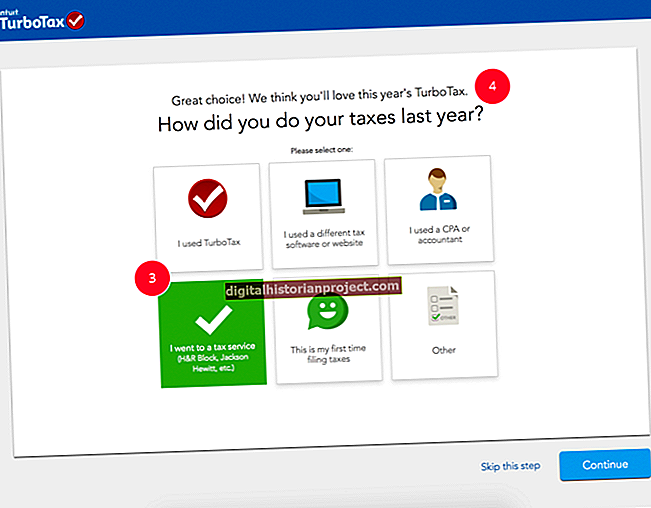انتہائی نئے پروگرام میں آنے والے صارفین کے لئے بھی ، مائیکروسافٹ ایکسل میں گراف مرتب کرنا کافی حد تک بدیہی ہے۔ ایکسل اپنے اسپریڈشیٹ پر ڈیٹا لینے اور اسے بصری امدادی شکل میں پیش کرنے کے لئے اپنے "داخل کریں" مینو پر ایک کلک کا آپشن پیش کرتا ہے۔ پہلے سے طے شدہ طور پر ، اگرچہ ، ایکسل کے گراف میں لیبل کی معلومات شامل نہیں ہوتی ہے جیسے گراف بنانے کے لئے استعمال ہونے والی صحیح تعداد یا نمائندگی کی فیصد اس کا مطلب یہ نہیں ہے کہ آپ کو بغیر جانا پڑے گا۔ صرف متن خانوں کے ساتھ لیبل دستی طور پر شامل کریں یا ایکسل کو خود بخود آپ کے لئے شامل کرنے دیں۔
1
مائیکروسافٹ ایکسل شروع کریں۔ پہلے کالم میں کلک کریں اور گراف میں پلاٹ لگانے کے لئے استعمال کرنے کے لئے ایک نمبر ٹائپ کریں۔
2
"انٹر" کلید دبائیں اور اگلا نمبر ٹائپ کریں۔ A کالم بھرنا جاری رکھیں جب تک کہ گراف کے لئے نمبرز داخل نہ ہوجائیں۔
3
کالم B میں کلک کریں ، سیل ایک۔ گراف کے لئے نمبریں بھریں۔ یہ اختیاری ہے۔ کسی گراف کے لئے درکار کالموں اور قطاروں کی تعداد آپ کے منتخب کردہ گراف پر منحصر ہے۔ مثال کے طور پر ، ایک بار گراف نمبروں کے کسی ایک کالم سے (انتہائی واضح اور آسان گراف کے لئے) سیکڑوں کالموں تک کچھ بھی استعمال کرسکتا ہے۔ پائی چارٹ کے ل you ، آپ کو کم سے کم دو نمبر چاہیں گے تاکہ آپ کا پائی کسی بھی ٹکڑے کے بغیر پورا حلقہ نہ ہو۔
4
صرف ان پٹ ان تمام سیلز کو ہائی لائٹ کریں۔ اسکرین کے اوپری حصے میں "داخل کریں" ٹیب پر کلک کریں۔
5
"چارٹ" سیکشن میں گراف کے ایک آپشن پر کلک کریں ، جیسے "لائن"۔ ڈراپ ڈاؤن مینو میں سے ایک آپشن منتخب کریں ، جیسے "مارکر کے ساتھ لائن"۔ ایکسل خود بخود گراف داخل کرتا ہے ، لیکن اس میں کوئی لیبل نہیں ہے۔
6
اسکرین کے اوپری حصے میں نئے سبز "چارٹ ٹولز" کے ٹیب اور ربن کا جائزہ لیں۔ اگر آپ انہیں نہیں دیکھتے ہیں تو ان کو اہل بنانے کے لئے چارٹ پر کلک کریں۔
7
ربن کے "چارٹ لے آؤٹ" سیکشن کے تحت دوسرے بٹن پر کلک کریں ، جو چارٹ میں لیبل جوڑتا ہے۔ اس بٹن کا مقام چارٹ کی قسم پر منحصر ہوتا ہے۔ کچھ معاملات میں یہ پہلے ظاہر ہوتا ہے۔ لیبل لینے کے ل You آپ کو بٹنوں کے ساتھ تجربہ کرنا پڑسکتا ہے۔ کالعدم کرنے کے لئے ، اسکرین کے اوپری-بائیں کونے میں نیلے رنگ کے بائیں طرف اشارہ کرنے والے کالعدم بٹن پر کلک کریں۔
8
دوبارہ "داخل کریں" ٹیب پر کلک کرکے دستی طور پر اضافی لیبل شامل کریں۔ "ٹیکسٹ باکس" کے بٹن پر کلک کریں۔ جب کراس کے بطور اُلٹا ساس کراس نمودار ہوتا ہے تو ، اس علاقے میں ایک ٹیکسٹ باکس کھینچیں جہاں آپ لیبل شامل کرنا چاہتے ہیں۔ لیبل کے لئے ٹیکسٹ باکس میں متن ٹائپ کریں۔ اضافی لیبل شامل کرنے کے لئے دہرائیں۔
9
"فائل" ٹیب پر کلک کریں ، پھر "As As Save" پر کلک کریں۔ نئے گراف کے لئے ایک نام ٹائپ کریں اور "محفوظ کریں" کے بٹن پر کلک کریں۔